
通过电邮与潜在客户和联系人进行沟通是 Sell 的基本功能之一。您与潜在客户和联系人的电邮对话,以及与特定交易相关的电邮对话,都可通过潜在客户、联系人和交易卡片以及通讯中心轻松访问。
本文章涵盖以下主题:
相关文章:
Sell 电邮功能
电邮整合
您可以整合外部电邮系统(例如 Google Mail 和 Microsoft Exchange),直接通过 Sell 进行沟通(请参阅将电邮与 Zendesk Sell 连接)。
设置整合意味着外部电邮服务器中的电邮将镜像到 Sell,并与潜在客户和联系人配对。您看到的电邮已与 Sell 的潜在客户、联系人和公司个人资料数据中包含的电邮地址同步。这些电邮同时显示在潜在客户、联系人和交易卡片上以及通讯中心中。
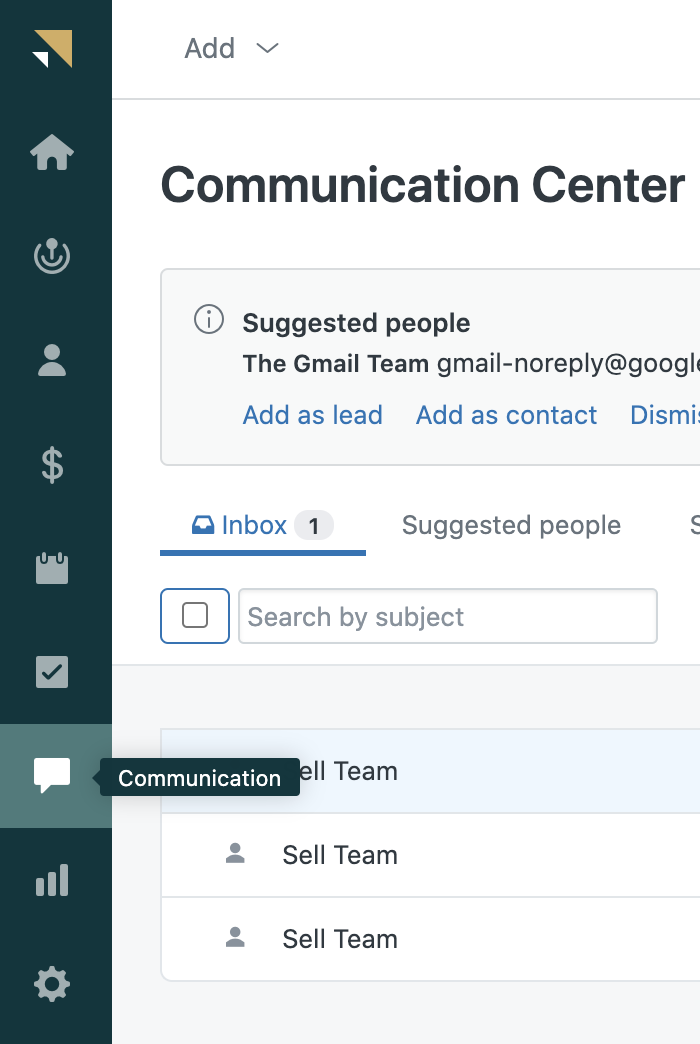
当整合的电邮与 Sell 中现有的潜在客户或联系人不匹配时,您可以轻松地将该电邮地址添加为新的潜在客户或联系人(请参阅将建议人员添加为潜在客户或联系人)。
通讯中心是您可以查看和管理所有电邮、电话和短信的地方,前提是您已设置了这些整合(请参阅管理您的 Sell 电邮、电话和短信)。
已整合到您的 Sell 帐户,并匹配到现有的潜在客户或联系人的电邮将显示在收件箱标签中。

您可以在建议人员标签上找到未匹配的电邮,在这里您可以将电邮的发件人转换为潜在客户和联系人。您使用外部电邮系统从 Sell 内部和外部发送的电邮都会显示在“已发送”标签中。同样,您在任一位置存档的电邮都会显示在“已存档”标签中。
管理电邮
使用通讯中心,您还可以搜索电邮并缩小消息列表,例如,选择仅在收件箱中查看潜在客户。

发送电邮
您可以使用潜在客户、联系人和交易页面上的可用视图,一次将电邮发送给多个收件人(请参阅发送批量电邮)。有两种发送电邮的方法,使用“开始对话”下拉菜单或“对话”标签。
使用“开始对话”下拉菜单发送电邮
- 在 Sell 侧栏上,单击潜在客户、联系人或交易,然后打开您要发送电邮的联系人。
- 在右上角,单击开始对话下拉菜单。
- 单击电邮。

使用“对话”标签发送电邮
- 在潜在客户、联系人或交易页面上,单击对话标签,然后单击新建对话。
- 在下拉菜单中,单击电邮。

- 撰写电邮。
- 单击发送。
在最高的三个 Sell 服务模式中,当将一封电邮发送给多个收件人时,您还可以使用合并标签,通过在电邮正文中插入每个收件人的姓名来个性化您的消息。您创建的自定义字段也可用作合并标签(请参阅在电邮中使用合并标签)。

电邮模板
此外,在两个最高级别的 Sell 服务模式中,您还可以创建电邮模板以简化工作流程,方法是创建可插入新电邮通讯并重复使用的标准电邮。合并标签尤其适用于创建模板(请参阅创建和使用电邮模板)。

设置共享电邮的权限
您可以使从潜在客户和联系人收发的电邮可见,并将其共享给团队其他成员。您可以一次性完成此操作(对于特定的潜在客户或联系人),也可以选择允许所有电邮对话对其他 Sell 用户可见。您可以分别定义潜在客户、联系人和交易的可见度设置(请参阅与您的团队共享电邮对话)。

电邮序列
将 Reach 与 Sell 结合使用可以自动处理销售代表联系潜在客户的方式和时间。通过设置电邮和任务序列,您可创建一系列操作用以按指定间隔与目标客户互动(请参阅在 Sell 中设置电邮和任务序列和在 Sell 中发送电邮和任务序列给潜在客户)。